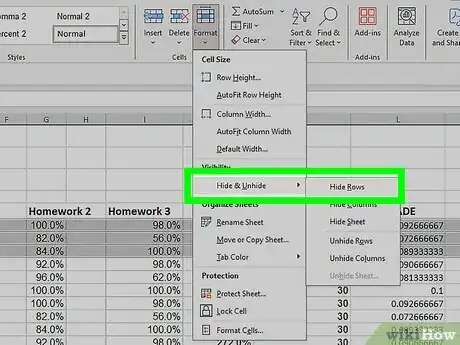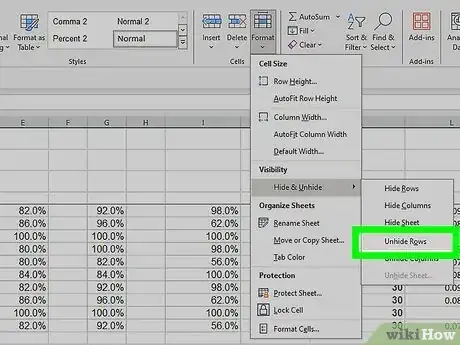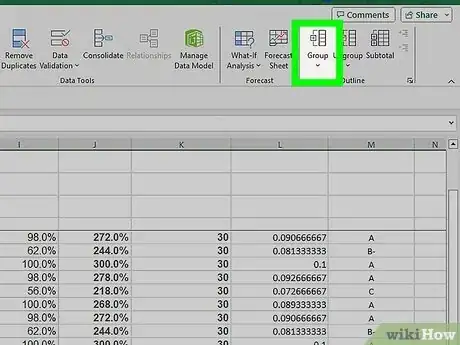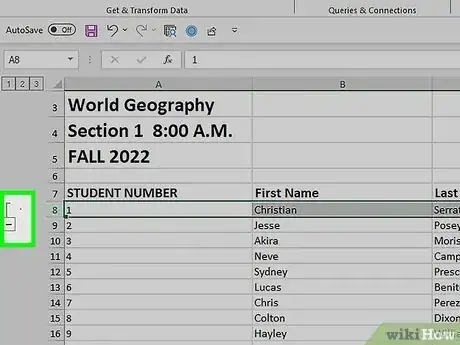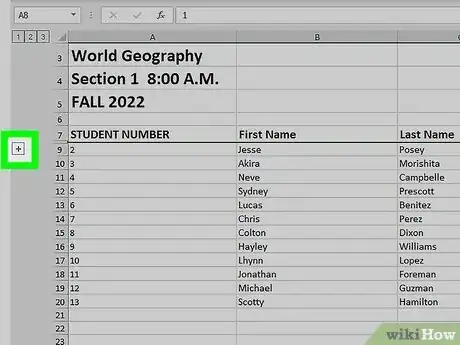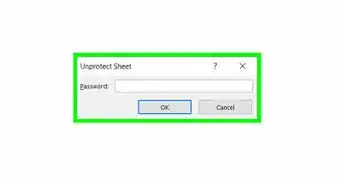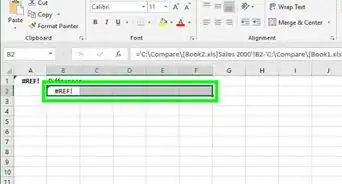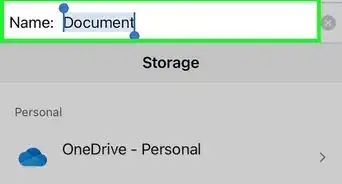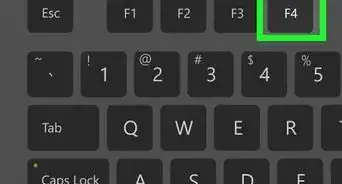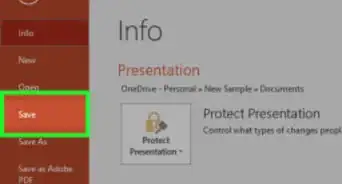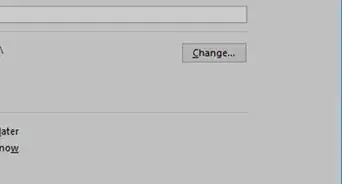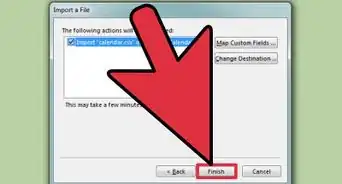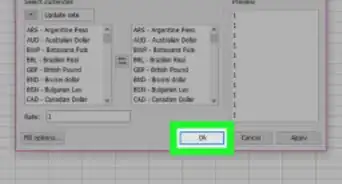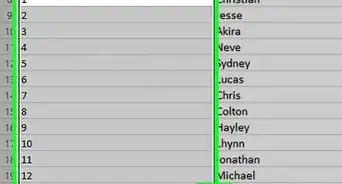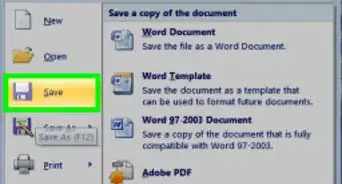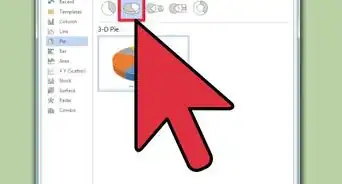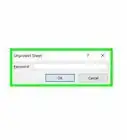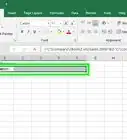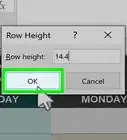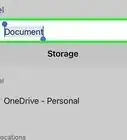X
wikiHow是一个“多人协作写作系统”,因此我们的很多文章都是由多位作者共同创作的。 为了创作这篇文章,11位用户(部分匿名)多次对文章进行了编辑和改进。
这篇文章已经被读过3,584次。
隐藏你不需要的行和列可以使Excel表格更容易阅读,特别是当表格很大的时候。隐藏的行不会影响表格,但会影响公式。按照本指南中的方法,你可以在任何版本的Excel中轻松隐藏和取消隐藏行。
步骤
方法 1
方法 1 的 2:
隐藏选定的行
关于本wikiHow
广告